U bent hier:
Grootte venster aanpassen in Windows
Artikel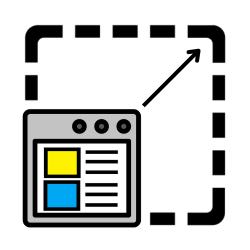
Een programma op de Windows-computer kleiner weergeven of juist op het volledige scherm? Bepaal zelf de grootte van het venster.
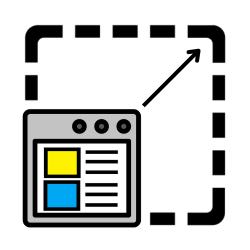

Venstergrootte aanpassen, waarom?
Programma’s openen meestal in een nieuw venster dat het hele scherm vult. Het venster is dan gemaximaliseerd. Fijn als u zich helemaal wilt richten op de app. Maar soms is het handiger om het venster kleiner te maken. Bijvoorbeeld als je meer programma’s tegelijk wilt gebruiken, zoals Word en YouTube. De programma's kan je dan naast elkaar zetten. Of verberg een venster helemaal. Zo is de ruimte op het scherm overzichtelijker.
Scherm verkleinen met de muis
Wilt u de app niet op het hele scherm zien? Verklein dan het venster:
- Klik rechtsboven in het venster op het pictogram van een dubbel vierkantje.
- Het venster vult een deel van het scherm. Beweeg de muisaanwijzer naar de rechterrand van het venster.
- De aanwijzer verandert in een dubbele pijl. Klik op de rand van het venster en houd de muisknop ingedrukt.
- Beweeg de muisaanwijzer naar buiten of binnen om het venster groter of kleiner te maken.
- Laat de muisknop los als het venster de juiste grootte heeft.
- Herhaal dit voor de onderkant van het venster.
- Pas eventueel de zij- en onderkant van het venster aan door met de muisaanwijzer links- of rechtsonder in de hoek te klikken. Sleep daarna het venster tot het de juiste grootte heeft.
Scherm minimaliseren
Een programma even niet gebruiken? Verberg dan tijdelijk het venster.
- Klik rechtsboven in het venster op het streepje.
- Het venster verdwijnt uit beeld. Maar het programma staat nog wel open. Klik in de taakbalk onderaan op het pictogram van de app om het venster weer te zien.
Beeldvullend scherm
Een venster weer beeldvullend maken? Dat werkt zo:
- Open het venster als het geminimaliseerd is.
- Klik rechtsboven in het venster op het vierkantje.
De app neemt het hele scherm in beslag. Er is nu geen ruimte voor andere vensters.
Venstergrootte veranderen met sneltoetsen
Snel de venstergrootte aanpassen? Dit kan met een sneltoets op het toetsenbord:
- Venster verkleinen: druk op de Windows-toets en op de pijl omlaag.
- Venster groter maken: druk op de Windows-toets en de pijl omhoog.
- Venster minimaliseren: druk op de Windows-toets en tweemaal op de pijl omlaag.
- Alle vensters minimaliseren behalve het actieve venster: druk op de Windows-toets en de Home-toets.
Wat vind je van dit artikel?
Geef sterren om te laten zien wat je van het artikel vindt. 1 ster is slecht, 5 sterren is heel goed.
Meer over dit onderwerp
met videoTwee schermen naast elkaar in Windows 10
Zet in Windows 10 twee programmavensters naast elkaar in beeld als je bijvoorbeeld iets wil vergelijken.
Snel vensters minimaliseren in Windows
Staan in Windows meerdere programma's, apps en sites open? Minimaliseer gemakkelijk alle vensters op één venster na.
Bekijk meer artikelen met de categorie:
Meld je aan voor de nieuwsbrief van SeniorWeb
Elke week duidelijke uitleg en leuke tips over de digitale wereld. Gratis en zomaar in de mailbox.